Vektör görselleri nasıl yapılır?
Bu çevrimiçi araçlar, pikselli raster görüntülerini pürüzsüz, ölçeklenebilir vektör grafiklerine dönüştürmenize yardımcı olabilir.
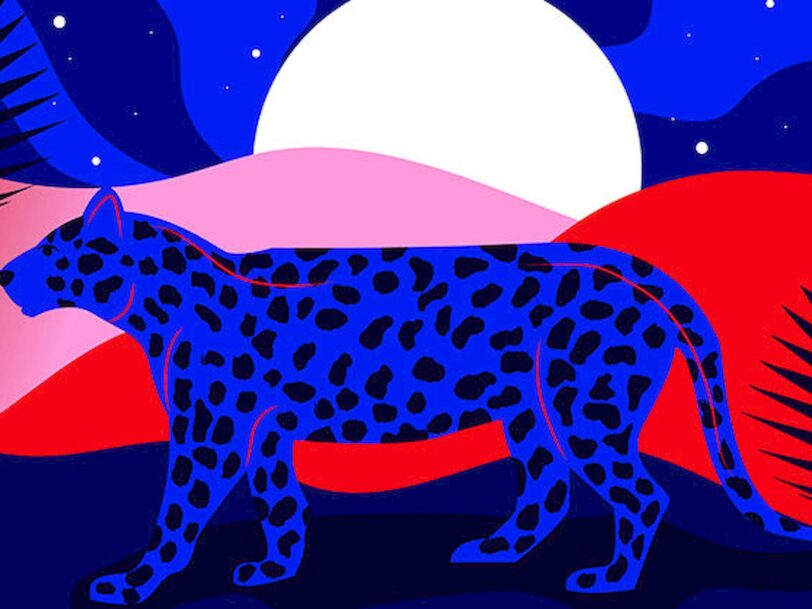
Vektör görüntüler, ölçeklenebilirlikleri nedeniyle grafik ve illüstrasyon çalışmalarında giderek daha fazla kullanılmaktadır. Bir vektör dosyasına dönüştürmek istediğiniz mevcut bir görüntünüz varsa, kullanabileceğiniz çeşitli çevrimiçi araçlar vardır.
Bu makalede, bir görseli vektörleştirmenize yardımcı olabilecek hem ücretsiz hem de ücretli çevrimiçi araçları özetleyeceğiz.
Vektör Görüntü Nedir?
Dijital fotoğraflar ve görüntülerle uğraşırken, piksel kümeleri tarafından oluşturulan şekiller, renkler ve görüntüler olan “raster” görüntülere çok aşina olmalısınız. Genellikle bunlar, diğerleri arasında JPEG, PNG ve TIFF gibi formatlarda gelir.
Raster görüntü öngörülebilir bir gelecek için hiçbir yere gitmezken, vektör görüntüleri kesinlikle kullanımda artıyor. Vektör grafikleri dijital yollardan oluşur. Vektör görüntüleri yukarı veya aşağı ölçeklenebilirler. Vektör görüntüleri düzgün ve tanımlı kalır. Bu, onları özellikle logolar ve diğer grafikler için kullanışlı hale getirir ve bunlar daha sonra markalı bir kalemden kurumsal bir jete kadar her şeyin üzerine basılabilir.
Çevrimiçi Vektör Görüntüleri Nasıl Oluşturulur
Vektör görüntüsünün ölçeklendirme avantajlarından yararlanabilecek bir logonuz veya bir sanat eseriniz olabilir. Piksel tabanlı raster dosyanızı bir vektör dosyasına dönüştürmek, çeşitli çevrimiçi araçların sayesinde kesinlikle eskisinden daha kolay bir işlemdir.
Aşağıda incelenen araçlarda, raster resimleri vektör dosyasına çevirmek için yapmanız gerekenler adım adım anlatılacaktır. Bakalım bu vektörleştirme araçlarının neler yapabileceğini görelim.
1. VectorMagic
Dönüştürme için desteklenen resim biçimleri: JPG, PNG, BMP ve GIF.
Çıktı vektör dosyaları: SVG, EPS ve PDF.
Fiyatlandırma: Dosyaları indirmek için ücretli bir abonelik gerekir.
Bu çevrimiçi aracın çok şık ve kullanımı kolay bir arayüzü var. Resminizi araca sürükleyip bırakın ve Dönüştür düğmesine basın. İndirebileceğiniz üç vektör dosyası formatı seçeneğiniz vardır: SVG (Ölçeklenebilir Vektör Grafikleri), EPS (Kapsüllenmiş PostScript) ve PDF (Taşınabilir Belge Dosyası).
Ayrıca, aracın vektörleştirme işlemini Tam Otomatik Modda otomatik olarak gerçekleştirmesine izin verme seçeneğiniz de vardır veya ayarları manuel olarak yapabilirsiniz.
Maalesef, abonelik olmadan tam vektör dosyasını indirmek mümkün olmadı. Yaptığımız testte, çizgilerin pürüzlü kenarlar olmadan daha pürüzsüz olduğunu gördük. Bununla birlikte, ayrık renk gradyanı, muhtemelen dönüşümün dahil edilmesi zor olduğu için ortadan kalktı.
2. Fotopea
Dönüştürme için desteklenen resim formatları: JPG, PNG, BMP, GIF, PSD.
Çıktı vektör dosyaları: SVG, PDF.
Fiyatlandırma: Ücretsiz ve premium hesap seçenekleri.
Photopea öncelikle bir çevrimiçi fotoğraf düzenleyicidir, ancak aynı zamanda raster görüntü dosyanızı bir vektör dosyasına dönüştürme seçeneği de sunar. Görüntünüzü yükledikten sonra Görüntü > Bitmap'i Vektörleştir‘i tıklayarak vektörleştirebilirsiniz.
Daha sonra, Renkler, Gürültüyü Azalt ve Bölümlere Ayırma gibi çeşitli seçeneklere sahip olacaksınız.
Yaptığımız testte bundan da yazılım gradyanı uygulayamadı, bu da vektörleştirmek için raster logoları tasarlarken dikkate alınması gereken bir şeydi. Bununla birlikte, orijinalinden biraz daha sessiz olsa da, kenarlar pürüzsüz ve net.
3. Autotracer
Dönüştürme için desteklenen görüntü biçimleri: JPG, PNG, PDF, JPEG.
Çıktı vektör dosyaları: SVG, PDF, AI, DXF, EPS, SK, FIG.
Fiyatlandırma: Ücretsiz, finansal destek için kullanıcı bağışlarına bağlıdır.
Autotracer, basit bir dizi ayar ile kullanıcı arayüzüne gösterişsiz bir yaklaşıma sahiptir. Son vektör görüntüsündeki renk sayısını seçebilir, ayrıca Ayrıntı ve Yumuşatma ayarlarını yapabilirsiniz.
Ayarlarla oynadıktan sonra, nihai sonuç pürüzsüz. Bununla birlikte, gradyan bir kez daha dahil edilmedi.
Autotracer’daki harika bir özellik, son çıktıyı beyaz bir arka planı yok sayacak şekilde ayarlamanıza ve bunun yerine bir alfa kanalı kullanmanıza izin vermesidir. Bir logo oluşturuyorsanız bu çok yararlıdır.
4. Vectorization
Dönüştürme için desteklenen görüntü biçimleri: JPG, PNG, PDF, JPEG.
Çıktı vektör dosyaları: SVG, PS, EPS, PDF, DXF.
Fiyatlandırma: Ücretsiz, finansal destek için kullanıcı bağışlarına bağlıdır.
Bu listedeki tüm araçların en basit arayüzüne sahip olan Vectorization, ayarlanabilir seçenekler olmadan tam otomatik bir süreç kullanır. Ancak, yalnızca siyah beyaz görüntüler için optimize edilmiştir, bu nedenle renkli logonun dönüştürülmesinde sorunlar vardı.
Çizgiler daha pürüzsüzdür ve şekillerin hepsi hala iyi tanımlanmıştır, bu nedenle dönüştürülen vektör görüntüsü artık çözünürlük veya eğrilme kaybı olmadan şişirilebilir veya küçültülebilir.
5. Vectorizer
Dönüştürme için desteklenen görüntü formatları: PNG, BMP, JPEG.
Çıktı vektör dosyaları: SVG, EPS, DXF.
Fiyatlandırma: Sınırlı ücretsiz erişim ve premium hesap seçenekleri.
Vectorizer, Küçük Resim ve Dövme gibi ön ayarlar dahil olmak üzere bir dizi ayara sahip çok kapsamlı bir arayüze sahiptir. Ayarlarla oynadıktan sonra, kaldırıldıktan sonra daha yumuşak görünmesine rağmen, gradyan kopyalamaya yaklaşmayı başardı.
Yaptığımız testte renkler orijinaline sadık, çizgiler düzgün ve görüntü ölçeklenmeye hazır.